預先安裝代理程式
如果您已經配置了代理的 GCP VM 實例,您可以使用該實例來創建 MIG 的實例模板。在創建實例模板之前,您必須停用 GCP VM 實例上的代理並停止該實例:
dsa_control -r每個由 MIG 建立的新 GCP VM 實例都需要啟用其代理並應用策略(如果尚未應用)。有兩種方法可以做到這一點:
-
您可以建立一個部署程式檔來啟動代理程式,並選擇性地套用政策。然後將部署程式檔新增到 GCP 實例範本中,以便在建立新實例時執行。 有關指示,請參閱下方的 使用部署程式檔安裝代理程式 部分,但省略部署程式檔中獲取和安裝代理程式的部分。您只需要程式檔中的
dsa_control -a部分。
注意
要使部署腳本正常運作,必須在伺服器與工作負載保護中啟用代理發起的通訊。關於此設定的詳細資訊,請參閱使用代理發起的啟動和通訊來啟動和保護代理。 -
您可以在 伺服器與工作負載保護 控制台中設置基於事件的任務,當實例啟動並發生「電腦防護已建立(由系統)」事件時,將激活代理並可選擇性地應用策略。
使用部署程式檔安裝代理程式
伺服器與工作負載保護 提供產生自訂部署程式檔的功能,您可以在建立 GCP VM 執行個體時執行這些程式檔。如果 GCP VM 執行個體未包含預先安裝的代理程式,部署程式檔應安裝代理程式、啟用它、套用政策,並可選擇性地將機器指派到電腦群組和中繼群組。
秘訣您可以使用 伺服器與工作負載保護 API 生成部署程式檔來自動化代理程式安裝。欲了解詳細資訊,請參閱 生成部署程式檔。
|
為了使部署程式檔正常運作:
- 您必須從已停止的機器創建映像。
- 必須在伺服器與工作負載保護中啟用代理啟動的通訊。有關此設定的詳細資訊,請參閱使用代理啟動的啟動和通訊來啟動和保護代理。
注意顯示的程式碼是生成的部署程式檔範例。根據您所在的地區,您生成的部署程式檔可能會有所不同。
|
要使用部署程式檔為實例設置自動保護:
步驟
- 登入 伺服器與工作負載保護 控制台。
- 從右上角的技術支援中心選單中,選擇Deployment Scripts。
- 選擇您的平台。
- 選擇Activate Agent automatically after installation。
- 選擇適當的Security Policy、電腦群組和Relay Group。
- 點選 Copy to Clipboard。
- 前往 GCP 實例範本,展開 Management, security, disks, networking, sole tenancy 並將部署程式檔貼到 Startup script。
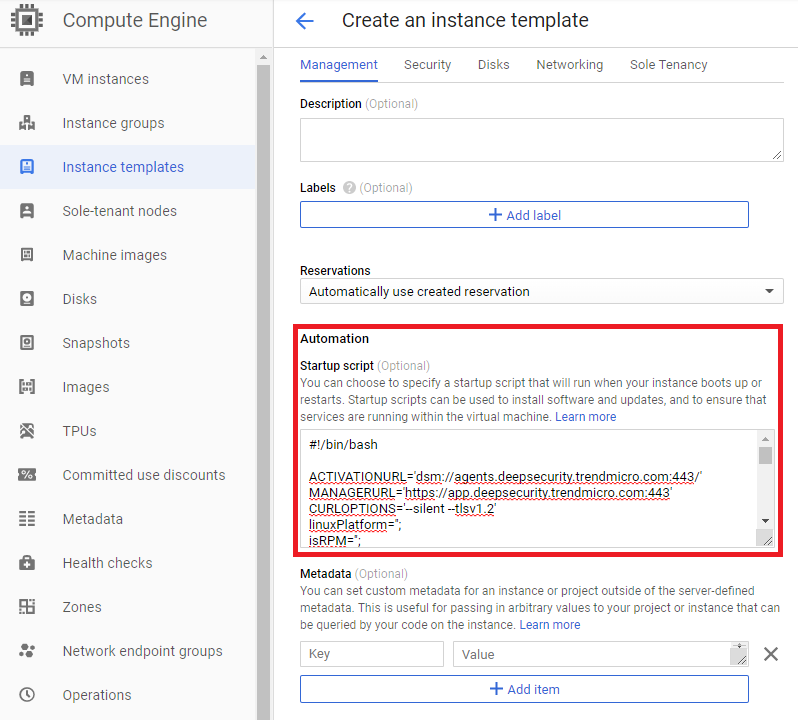
後續步驟
由於 GCP MIGs,從 伺服器與工作負載保護 刪除實例
在伺服器與工作負載保護中新增 GCP 帳戶後,由於受管實例群組導致 GCP 中不再存在的實例將自動從伺服器與工作負載保護中移除。
請參閱 新增 Google 雲端平台帳戶 以了解有關新增 GCP 帳戶的詳細資訊。

